Excel文档如何用颜色突出显示特定数据?
1、打开Excel文档,选中总分列单元格
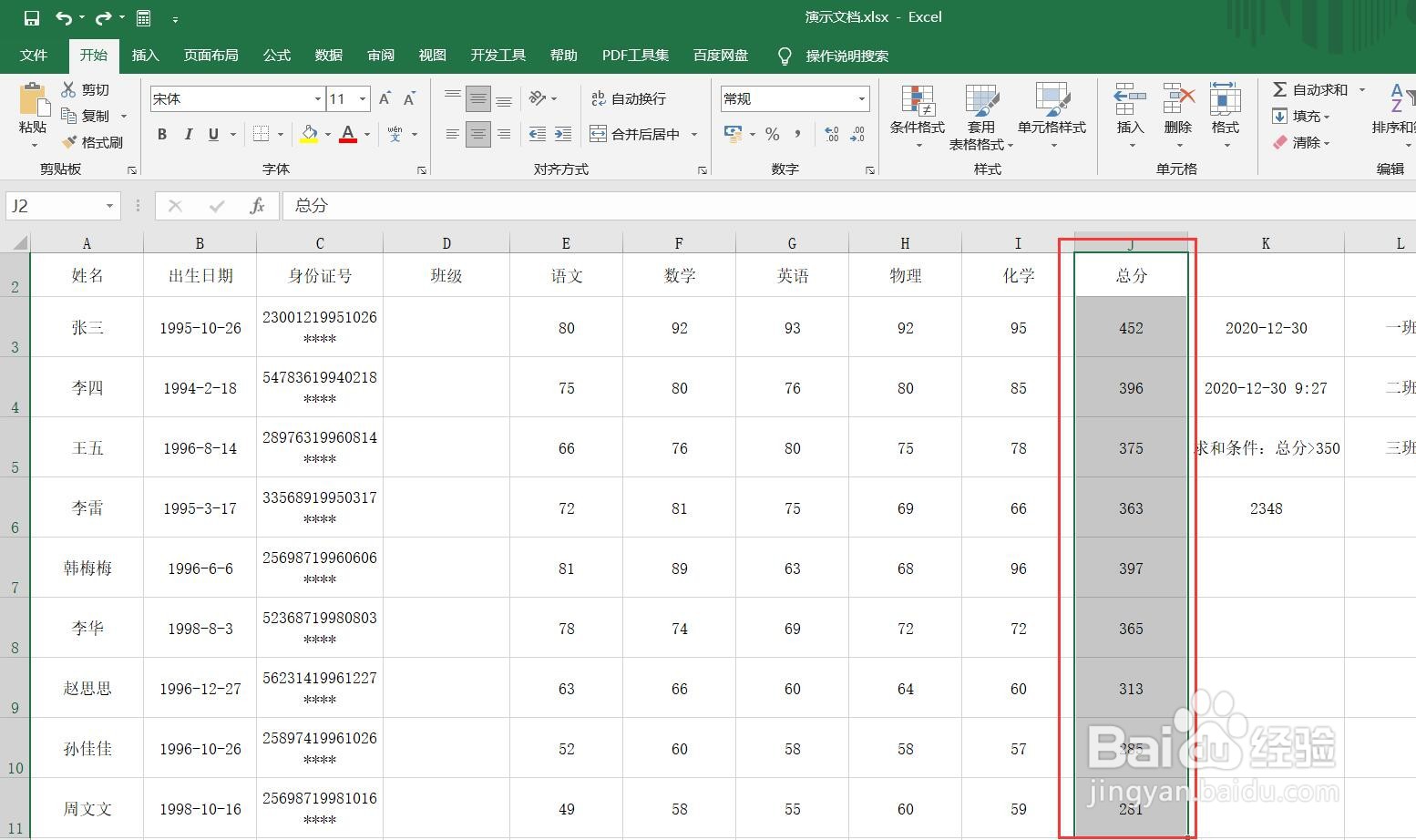
2、在“开始”选项卡下,单击“样式”组中的“条件格式”按钮,在展开的下拉列表中单击“突出显示单元格规则”下的“介于”选项

3、在介于弹窗中,为介于以下值之间的单元格设置格式的文本框下输入300-400,颜色填充为深红色文本,点击确定

4、返回Excel文档,即可看到在300-400之间的分数被标记出来
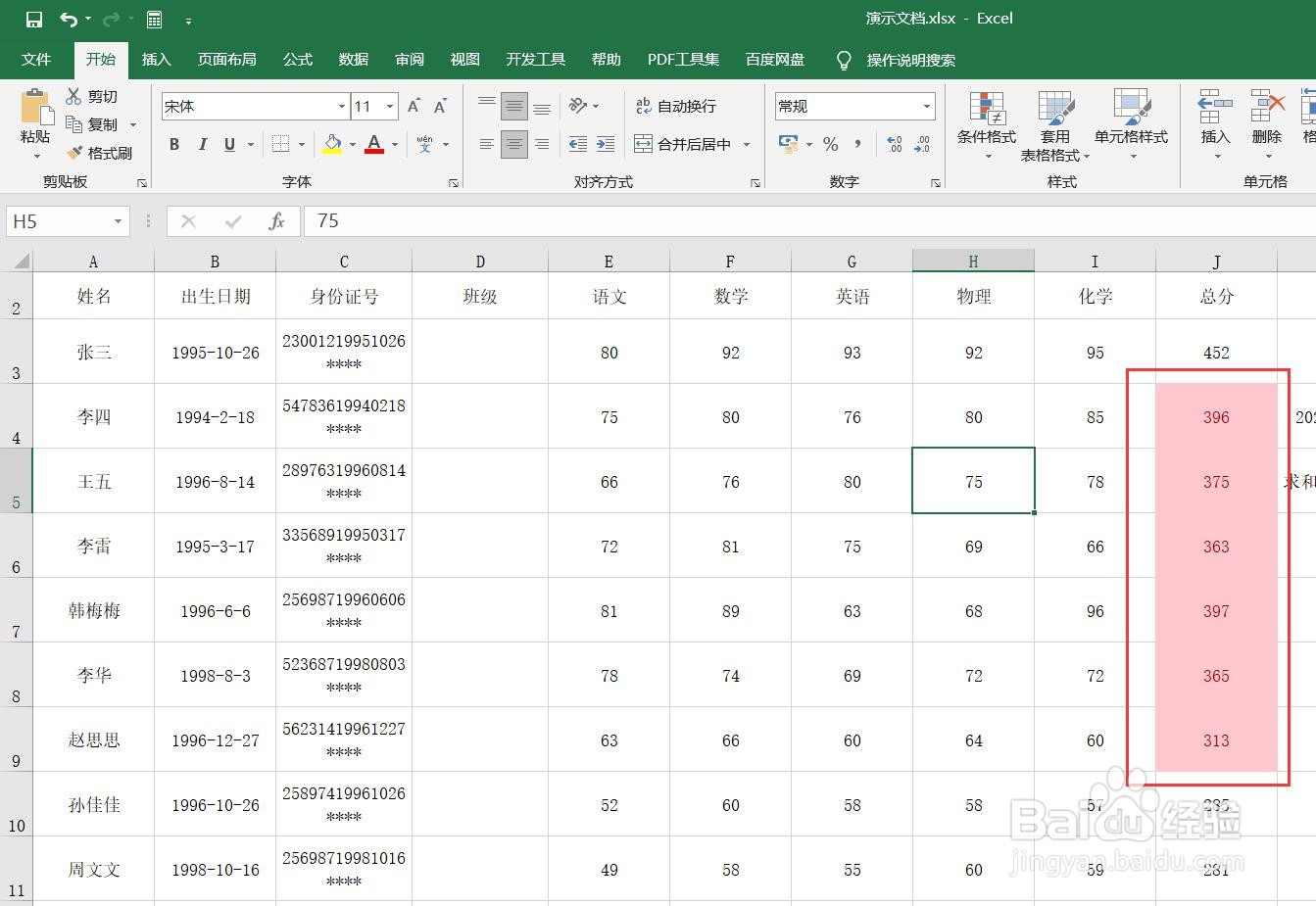
声明:本网站引用、摘录或转载内容仅供网站访问者交流或参考,不代表本站立场,如存在版权或非法内容,请联系站长删除,联系邮箱:site.kefu@qq.com。
阅读量:91
阅读量:183
阅读量:128
阅读量:62
阅读量:110